Google Maps không nói chuyện trong Android? Đây là những gì cần làm

Nếu Google Maps không nói chuyện trong Android và bạn không nghe thấy chỉ đường, hãy đảm bảo xóa dữ liệu khỏi ứng dụng hoặc cài đặt lại ứng dụng.
Bởi vì các tệp phương tiện và ứng dụng đã tăng lên rất nhiều về kích thước cùng với sự phát triển của chất lượng và chức năng, nên không gian lưu trữ luôn là một vấn đề . Đặc biệt nếu bạn là một nhiếp ảnh gia nhạy bén và muốn giữ ảnh và video của mình trên bộ nhớ trong của iPhone. Một số người dùng thề rằng Ảnh chiếm quá nhiều dung lượng lưu trữ trên iPhone của họ, vì họ không có nhiều tệp trong thư viện. Tuy nhiên, trước khi bạn truy cập ứng dụng Ảnh và bắt đầu xóa ảnh và video để tạo dung lượng, hãy kiểm tra các bước được đề xuất của chúng tôi.
Mục lục:
Tại sao ảnh chiếm quá nhiều dung lượng trên iPhone của tôi?
1. Xóa Đã xóa gần đây
Để tránh việc vô tình xóa ảnh và video, iPhone Photos có một thứ gần giống thùng rác gọi là Đã xóa gần đây một cách tiện lợi. Ảnh và video trong thư mục này sẽ tự động xóa vĩnh viễn sau 40 ngày (hoặc lâu hơn) nhưng trước khi xóa, chúng sẽ vẫn chiếm dung lượng giống như trước khi xóa.
Vì vậy, bước đầu tiên để giải phóng một số không gian lưu trữ mà ảnh đang chụp trên iPhone của bạn là làm trống thư mục Đã xóa gần đây. Dưới đây là cách làm trống Đã xóa gần đây trên iPhone của bạn:
2. Kiểm tra cài đặt iCloud
Nếu bạn sử dụng iCloud để sao lưu tất cả ảnh và video của mình, hãy đảm bảo bật tùy chọn Tối ưu hóa bộ nhớ iPhone. Bằng cách đó, ảnh và video trên thiết bị của bạn sẽ giảm chất lượng và chiếm ít dung lượng hơn. Ảnh và video với kích thước và chất lượng ban đầu sẽ được sao lưu an toàn vào iCloud. Đây là một cách tốt để có quyền truy cập vào ảnh của bạn mà không cần kết nối mạng nhưng hãy giữ chúng ở kích thước giới hạn cho đến khi bạn thực sự cần chúng cho một thứ gì đó hơn là một bản xem trước đơn giản.
Dưới đây là cách bật Tối ưu hóa dung lượng iPhone cho Ảnh iCloud:
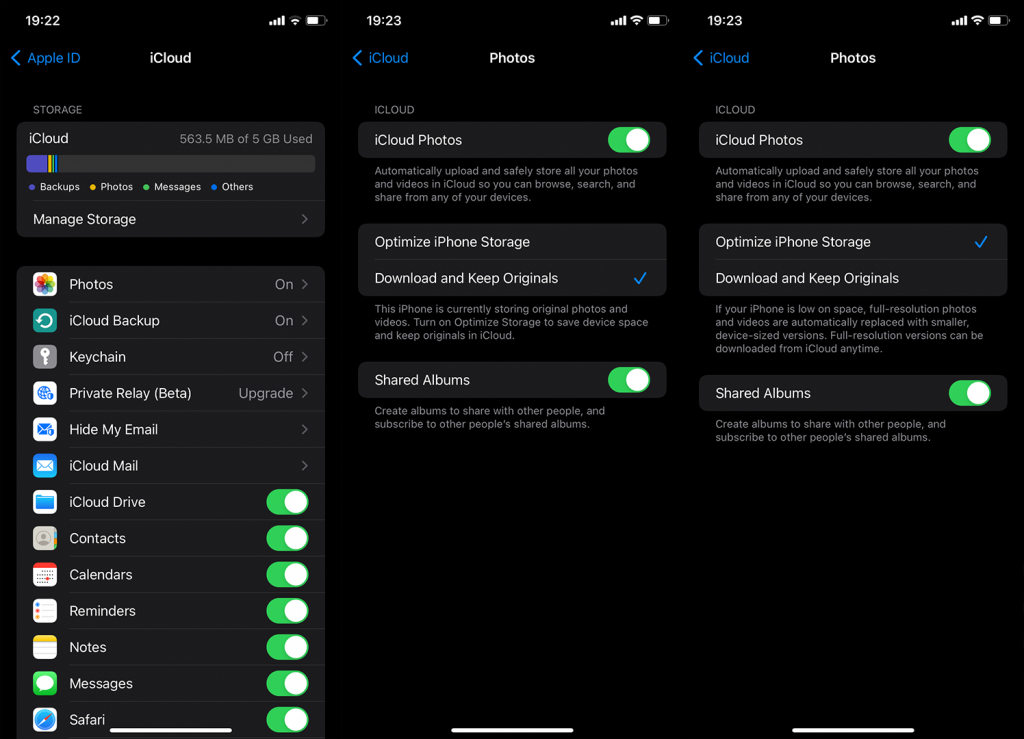
3. Cập nhật iPhone của bạn
Dựa trên các báo cáo, các bản phát hành đầu tiên của iOS 15 đã gặp vấn đề với phân tích bộ nhớ khi các bài đọc bị tắt. Một số người dùng đã xóa tất cả ảnh và vẫn có một cái nhìn sâu sắc từ Cài đặt> Chung> Bộ nhớ iPhone cho thấy ảnh chiếm rất nhiều dung lượng. Điều này đã được giải quyết sau đó với các lần lặp lại tiếp theo của iOS 15 và đó là lý do tại sao chúng tôi khuyên bạn nên cập nhật iPhone của mình lên phiên bản chương trình cơ sở mới nhất hiện có. Tất nhiên, nếu bạn chưa làm điều này.
Để cập nhật iPhone của bạn, hãy điều hướng đến Cài đặt> Chung> Cập nhật phần mềm và cài đặt các bản cập nhật có sẵn từ đó. Sau đó, hãy kiểm tra Bộ nhớ iPhone một lần nữa để xem Ảnh có chiếm quá nhiều dung lượng lưu trữ hay không hoặc liệu các bài đọc có được sửa hay không.
4. Thay đổi định dạng ảnh
Để tiết kiệm không gian lưu trữ, Apple đã giới thiệu các định dạng Hiệu suất cao (HEIF cho ảnh và HEVC cho video) và cung cấp cho người dùng tùy chọn chuyển sang hai định dạng đó hoặc ở lại với JPEG / H.264 cũ thường được sử dụng nhất. Vấn đề với những định dạng này là chúng chiếm ít dung lượng hơn mà vẫn giữ được chất lượng. Nếu chúng tôi loại trừ các vấn đề nhỏ về khả năng tương thích với các công cụ và dịch vụ cũ hơn không hỗ trợ các định dạng này, thì việc chuyển sang Hiệu quả cao thực sự là một ý kiến hay.
Dưới đây là cách thay đổi định dạng ảnh và video trên iPhone của bạn:
5. Sử dụng các ứng dụng của bên thứ ba để lưu trữ ảnh trên đám mây
Cuối cùng, nếu bạn không đăng ký iCloud + với dung lượng bổ sung, thì tùy chọn miễn phí không phải là toàn bộ dung lượng lưu trữ. Trong thời đại ngày nay, 5GB sẽ không đưa bạn đi xa. Nhưng, may mắn thay, có nhiều dịch vụ đám mây của bên thứ ba có giá cả phải chăng hơn, khả dụng hơn hoặc hoàn toàn tốt hơn iCloud Photos.
Dịch vụ đầu tiên nghĩ đến là Google Photos ( App Store ) nhưng bạn có thể sử dụng các dịch vụ như Dropbox ( App Store ), Microsoft OneDrive ( App Store ) hoặc MEGA ( App Store ) với các gói dung lượng khác nhau và các gói miễn phí có giới hạn. Tất cả các ứng dụng nói trên (Google Photos là hiển nhiên) đều có một số loại thư viện để tách ảnh và video của bạn khỏi phần còn lại của các tệp bạn đã tải lên.
Hãy thử và xem làm thế nào, ngay cả khi bộ nhớ trong của bạn ở mức thấp hơn (dưới 64GB), bạn có thể tiết kiệm rất nhiều dung lượng bằng cách chỉ cần giữ ảnh và video của mình trên đám mây thay vì dồn mọi thứ vào bộ nhớ trong. Trong trường hợp cần thứ gì đó, bạn luôn có thể tải xuống các tệp phương tiện trở lại trên iPhone của mình. Và, nếu bạn lo lắng nếu ảnh và video có giá trị của mình không an toàn, bạn luôn có thể lưu trữ chúng trên PC thông qua iTunes, chỉ để đảm bảo.
Với những gì đã nói, chúng ta có thể kết thúc bài viết này. Cảm ơn bạn đã đọc những gì, hy vọng, một bài báo thông tin. Đừng quên cung cấp cho chúng tôi hai xu của bạn về chủ đề này trong phần bình luận bên dưới. Chúng tôi mong chờ tin từ bạn.
Tối ưu hóa ảnh nhằm mục đích giảm độ phân giải gốc của hình ảnh và tiết kiệm dung lượng. Sau khi bạn bật tính năng Tối ưu hóa bộ nhớ iPhone, hệ thống sẽ tự động thay thế ảnh có độ phân giải đầy đủ của bạn bằng ảnh có kích thước trung bình và không chiếm nhiều dung lượng của bạn.
Sau đó, bạn sẽ có tùy chọn lưu trữ ảnh có độ phân giải đầy đủ trên iCloud và tải chúng xuống bất cứ khi nào cần. Cách khắc phục này mang lại tình huống đôi bên cùng có lợi vì bạn sẽ không mất ảnh gốc mà vẫn tiết kiệm được dung lượng. Sau khi tải ảnh gốc lên iCloud, bạn có thể làm theo các bước bên dưới để tối ưu hóa ảnh trên iPhone của mình :
Bước 1. Đi tới Cài đặt iPhone của bạn.
Bước 2. Di chuyển đến "Ảnh".
Bước 3. Chọn tùy chọn "Tối ưu hóa bộ nhớ iPhone." Điều này sẽ giảm kích thước của tất cả các ảnh trong bộ nhớ cục bộ của bạn.
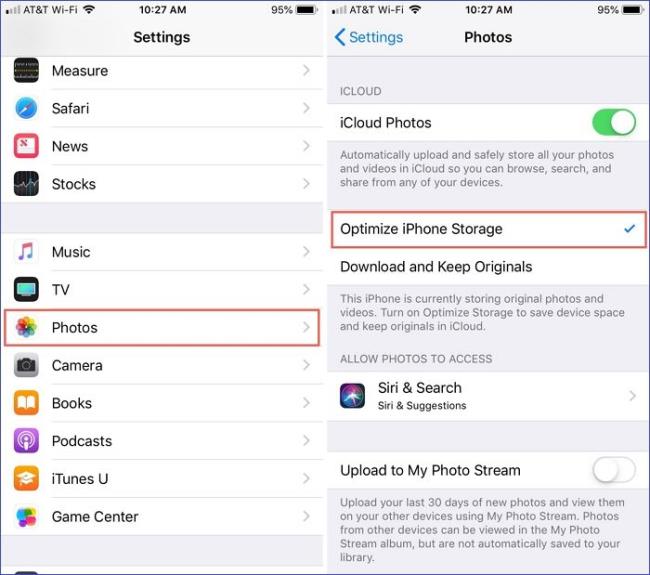
Nếu Google Maps không nói chuyện trong Android và bạn không nghe thấy chỉ đường, hãy đảm bảo xóa dữ liệu khỏi ứng dụng hoặc cài đặt lại ứng dụng.
Nếu Gmail dành cho Android không gửi email, hãy kiểm tra thông tin đăng nhập của người nhận và cấu hình máy chủ, xóa dữ liệu và bộ nhớ cache của ứng dụng hoặc cài đặt lại Gmail.
Nếu ứng dụng Ảnh chiếm quá nhiều dung lượng lưu trữ trên iPhone của bạn mặc dù bạn không có nhiều ảnh và video, hãy xem các mẹo của chúng tôi và tạo dung lượng.
Để tắt chế độ ẩn danh trên iPhone, hãy mở biểu tượng Tab và chọn Trang bắt đầu từ menu thả xuống hoặc chọn Tab trên Chrome.
Nếu Mạng di động của bạn không khả dụng, hãy đảm bảo kiểm tra cài đặt SIM và hệ thống, tắt Chế độ trên máy bay hoặc đặt lại cài đặt mạng.
Nếu âm lượng Bluetooth quá nhỏ trên iPhone của bạn, bạn có thể tăng âm lượng bằng cách tắt tùy chọn Reduce Loud Sounds. Tìm hiểu cách thực hiện tại đây.
Nếu Spotify ngừng phát khi màn hình tắt trên Android, hãy cho phép hoạt động nền, tắt tối ưu hóa pin hoặc cài đặt lại ứng dụng.
Nếu bạn muốn đặt danh bạ ở chế độ im lặng trên Android của mình, chỉ cần chỉnh sửa ngoại lệ Không làm phiền cho các liên hệ yêu thích. Thông tin chi tiết trong bài báo.
Nếu Lịch Outlook của bạn không đồng bộ hóa với iPhone, hãy kiểm tra Cài đặt Lịch, xóa và thêm lại tài khoản hoặc sử dụng ứng dụng Microsoft Outlook.
Có hai cách để làm cho một số liên lạc nhất định đổ chuông trên iPhone. Bạn có thể tinh chỉnh DND hoặc sử dụng Bỏ qua khẩn cấp Danh bạ.








